从Windows 8 及更高版本安装Windows 操作系统将禁用少数程序和软件所需的少数框架版本。在本文中,我们将提供离线和在线两种在windows 操作系统上安装.NET Framework 3.5 的方法。
如果您的操作系统未加载.NET Framework 3.5,您将在运行程序/软件时收到一条错误消息,指出“您PC 上的应用程序需要以下Windows 功能:.NET Framework 3.5(包括.NET 2.0 和3.0)”。您可以通过使用Windows 功能从Internet 下载来安装此框架,或者使用操作系统安装CD 或安装文件进行安装。
从Internet 安装.NET Framework 3.5:
Windows 用户可以使用控制面板验证.NET Framework 3.5 功能是否启用。
- 单击Windows 图标并在搜索字段中键入控制面板。
- 打开控制面板并单击程序。
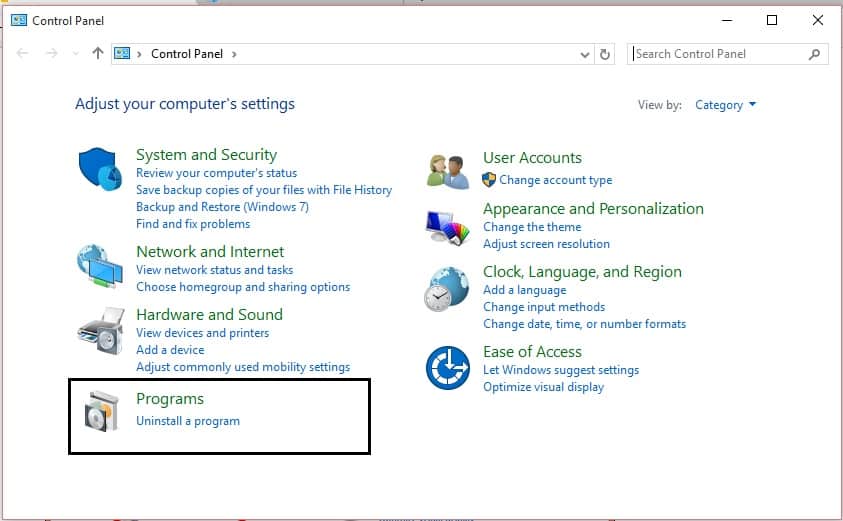
- 当前在“程序和功能”下选择开启Windows功能打开或关闭。
- 现在所有已安装和可用的程序窗口都会出现。在这里,查找.NET Framework 3.5 并验证它是否已启用。
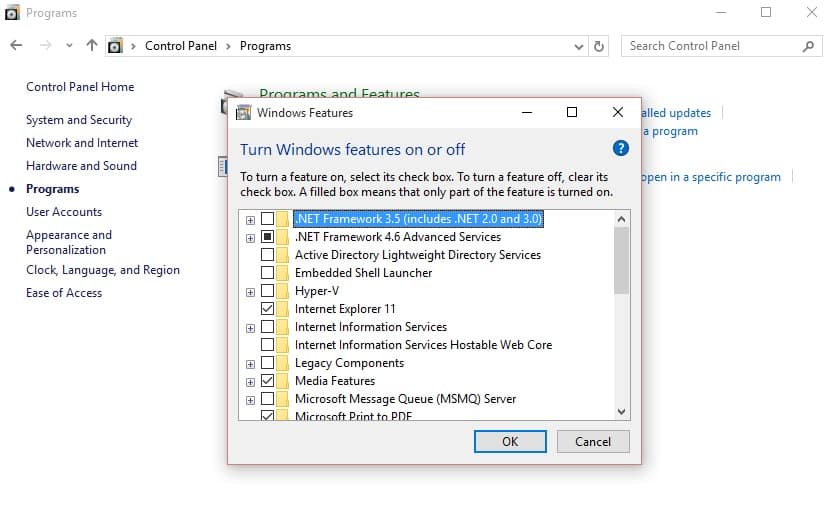
- 如果您发现该功能被禁用,请单击复选框并单击确定。
- 现在它将通过Internet 搜索文件,如果您有正确的Internet 连接,它将自动安装它。
使用命令提示符从安装文件安装.NET Framework 3.5:
.NET Framework 3.5 在OS 安装程序负载中可用。您可以通过执行以下命令来安装它。
- 首先在Programs and Features 中验证该功能是否启用。
- 如果它被禁用,现在插入操作系统安装CD 或选择安装文件路径。
- 打开命令提示符并以管理员身份运行它。
- 现在在命令提示符中键入以下命令。Dism.exe /online /enable-feature /featurename:NetFX3 /All /Source:E:sourcessxs /LimitAccess
- 这里E:是操作系统设置加载驱动器。替换与您的驱动器相关的驱动器名称。
- 现在点击Enter 它将从负载中获取组件并自动安装它。
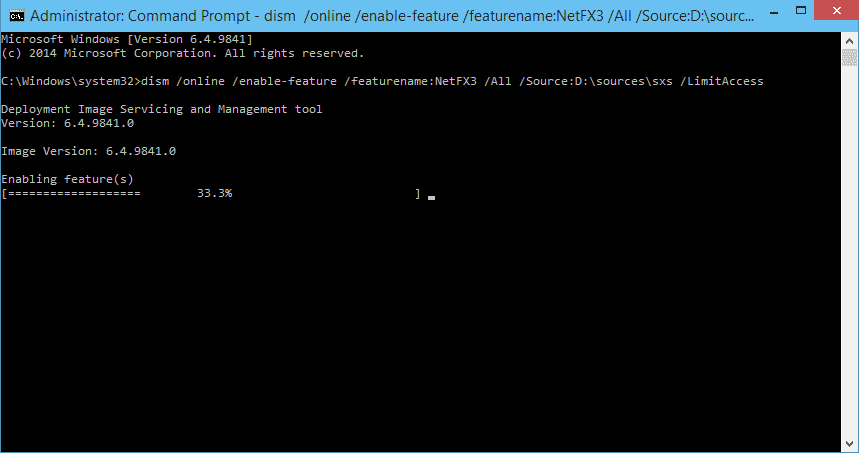
- 您可以在程序和功能中验证是否安装了该功能
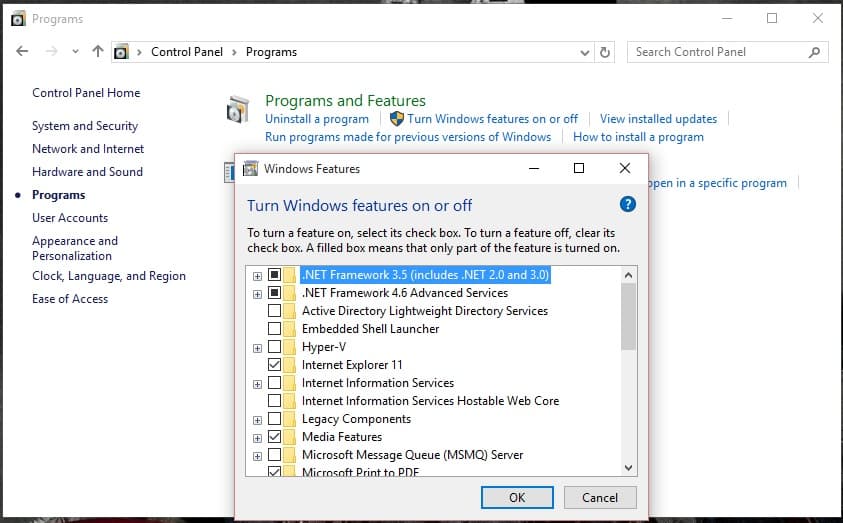
就是这样。希望您了解如何使用在线和离线方法安装.NET Framework。如果您有任何问题,请在下面分享您的意见。



![如何在Firestick 上安装Netflix [附截图] 如何在Firestick 上安装Netflix [附截图]](https://infoacetech.net/wp-content/uploads/2023/05/1685393318_%E5%A6%82%E4%BD%95%E5%9C%A8-Firest-wpp1685752502379-150x150.jpg)


![如何在Firestick 上安装YouTube [简单快捷] 如何在Firestick 上安装YouTube [简单快捷]](https://infoacetech.net/wp-content/uploads/2023/05/1685403329_%E5%A6%82%E4%BD%95%E5%9C%A8-Firest-wpp1685706953331-150x150.jpg)

![在Windows 10 上设置Cox 电子邮件[使用Windows Mail 应用程序] 在Windows 10 上设置Cox 电子邮件[使用Windows Mail 应用程序]](https://infoacetech.net/wp-content/uploads/2021/06/5796-photo-1570063578733-6a33b69d1439-150x150.jpg)




